Apa itu Mode Mudah di Samsung Galaxy Telepon
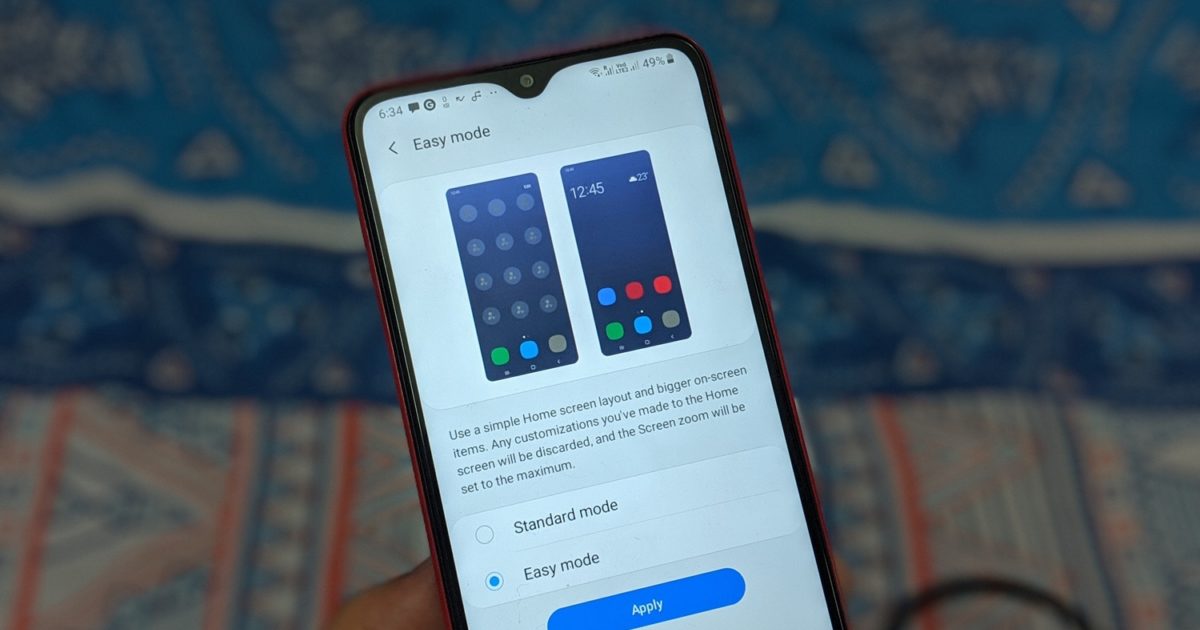
Untuk orang yang pindah dari ponsel fitur ke smartphones, hal-hal mungkin terlihat sangat berbeda. Meskipun smartphones tidak rumit untuk digunakan, mereka mungkin tampak begitu untuk pemula. Untuk menenangkan proses menggunakan smartphone, Samsung menyediakan fitur yang berguna di ponsel mereka yang dikenal sebagai mode Mudah.
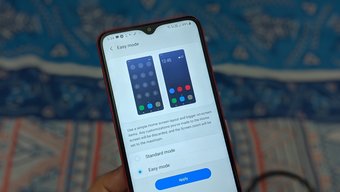
Sebelumnya, ponsel itu sederhana sehingga orang yang cerdas teknologi dapat menggunakannya dengan mudah. Antarmuka pengguna dirancang dengan tetap mengingat panggilan dan pesan. Dengan munculnya smartphones, hal-hal menjadi sedikit rumit.
Untungnya, produsen seperti Samsung membuatnya mudah digunakan smartphones dengan fitur seperti mode Mudah. Tapi apa mode yang mudah, dan apa manfaatnya bagi pengguna? Temukan semua jawaban di pos ini di mana Anda juga akan mengetahui cara mengaktifkan atau menonaktifkannya.
Apa itu Mode Mudah di Ponsel Samsung
Seperti namanya, mode Mudah menyederhanakan antarmuka pengguna ponsel cerdas Anda. Ini adalah peluncur Samsung untuk orang yang lebih tua atau orang dengan penglihatan rendah. Mode mudah menggantikan antarmuka Samsung Launcher yang ada dengan versi yang lebih sederhana.
Yang Terjadi Ketika Mode Praktis Diaktifkan
Ketika mode Mudah diaktifkan, perubahan pertama yang akan Anda perhatikan adalah bahwa itu meningkatkan ukuran font dan ikon pada ponsel Anda. Itu termasuk ukuran untuk pengaturan, panel notifikasi, item layar beranda, laci aplikasi, aplikasi yang didukung seperti Kontak, Pesan, dan banyak lagi. Resolusi layar diperbesar dalam mode ini, yang membuat semuanya tampak lebih besar.
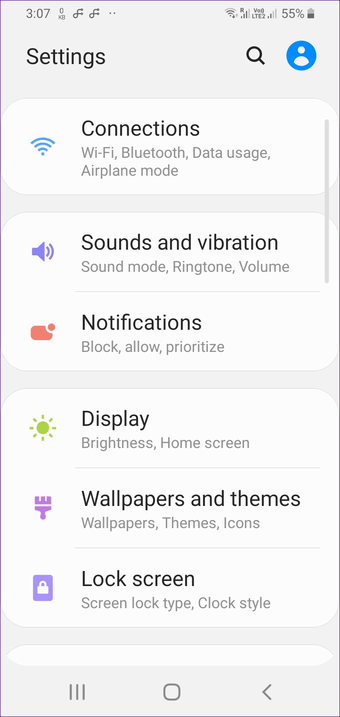
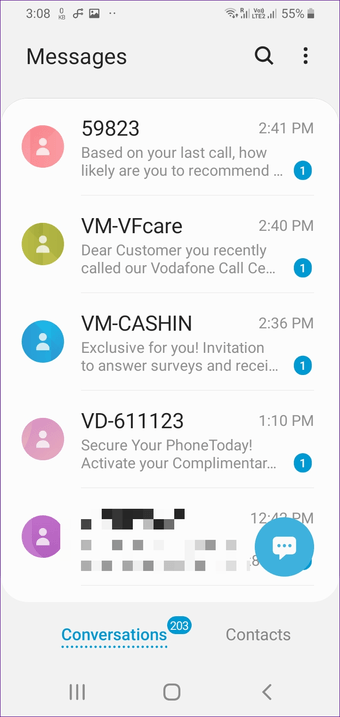
Kedua, ketika Anda menekan tombol beranda, Anda akan melihat layar beranda yang berbeda. Itu karena ia menggantikan layar beranda standar dengan versi yang dimodifikasi dan lebih sederhana, menampung tiga aplikasi di setiap baris.
Secara default, Anda mendapatkan tiga halaman di layar beranda. Yang pertama menampung dua widget: widget waktu-cuaca dan pencarian Google. Di bawah itu, Anda akan menemukan enam ikon penting – Telepon, Pesan, Galeri, Kamera, Internet, dan semua ikon aplikasi.
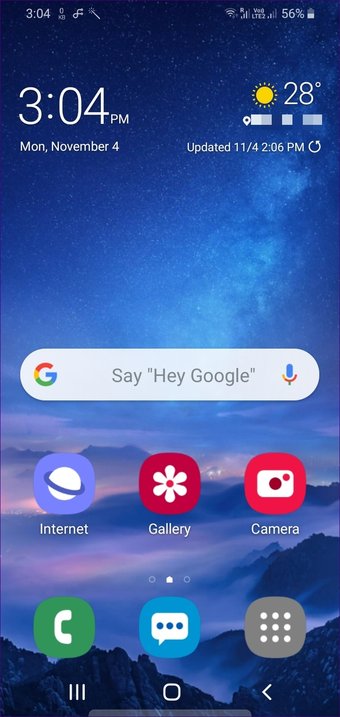
Halaman kiri dapat diakses dengan menggesek ke kanan menawarkan cara pintas kontak. Jika Anda perhatikan dengan seksama, gambar kontak dari kontak lebih besar dari namanya. Gambar kontak disorot karena mudah untuk mengidentifikasi kontak hanya dengan melihat foto mereka.
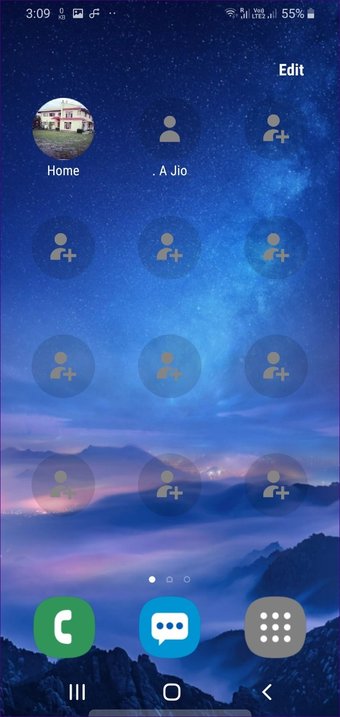
Anda bahkan dapat membuat kontak dari layar ini, sekali lagi menyederhanakan proses penambahan kontak smartphones. Untuk itu, ketuk ikon kontak kosong dan kemudian pilih opsi Buat kontak.
Layar paling kanan menawarkan aplikasi seperti Pengaturan, Pembesar, dan Play Store.
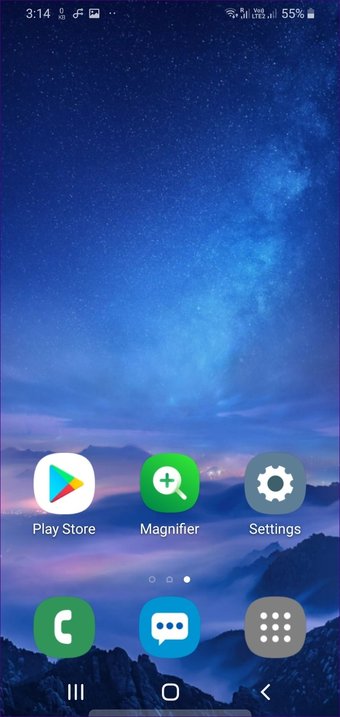
Apa Yang Tidak Berubah Saat Anda Switch ke Mode Mudah
Kerja dasar semua fitur dan aplikasi tetap sama dalam mode Mudah. Artinya, Anda mendapatkan notifikasi, panggilan, kemampuan untuk melakukan banyak tugas, dan fitur ponsel serupa.
Mode mudah tidak berarti Anda tidak dapat menambahkan widget atau aplikasi baru di layar beranda. Anda dapat menambahkannya ke layar beranda seperti yang Anda lakukan dalam mode standar. Anda bahkan dapat menambah halaman dengan menambahkan halaman baru. Satu-satunya hal yang berubah dalam mode ini adalah ukuran font dan tata letak layar beranda.
Apakah Anda Kehilangan Data atau Pengaturan Saat Beralih ke Mode Mudah
Nggak. Tidak ada data atau pengaturan Anda yang akan dihapus ketika Anda beralih ke mode Mudah. Selain itu, tidak ada yang dinonaktifkan dalam mode Mudah.
Apa yang Terjadi pada Mode Standar yang Ada
Beralih ke mode Mudah tidak akan menghapus tata letak layar beranda Anda pada mode standar. Tetap seperti apa adanya. Saat Anda kembali ke mode standar, Anda hanya akan disambut oleh layar beranda lama. Jadi, jangan khawatir tentang beralih antara mode mudah dan standar.
Cara Mengakses Aplikasi Lain dalam Mode Mudah
Jika Anda bertanya-tanya apa yang terjadi pada aplikasi lain di ponsel Anda, mereka ada di laci aplikasi. Untuk mengaksesnya, ketuk ikon semua aplikasi (ikon dengan sembilan titik) yang ada di bagian bawah.
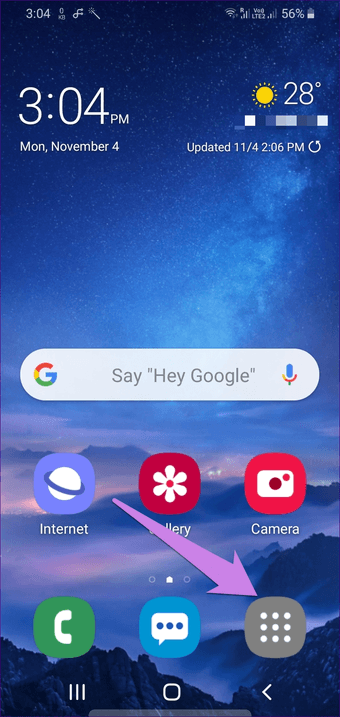
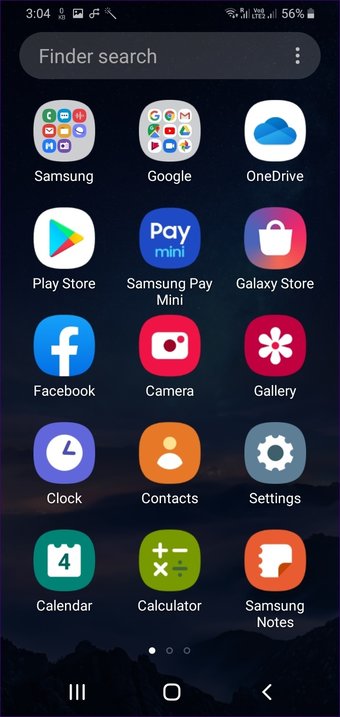
Perangkat Yang Mendukung Mode Mudah
Mode mudah adalah fitur ponsel Samsung. Jadi semua ponsel Samsung – flagships (Note dan seri S), perangkat menengah, dan anggaran menawarkan fitur ini. Bahkan mendukung UI Samsung One.
Cara Mengaktifkan atau Menonaktifkan Mode Mudah
Untuk menghidupkan atau mematikan mode Mudah, ikuti langkah-langkah ini:
Langkah 1: Buka Pengaturan di ponsel Anda dan pergi ke Display.
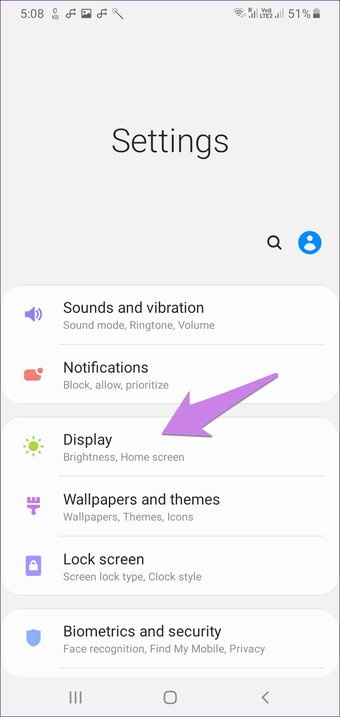
Langkah 2: Ketuk pada Mode Mudah.
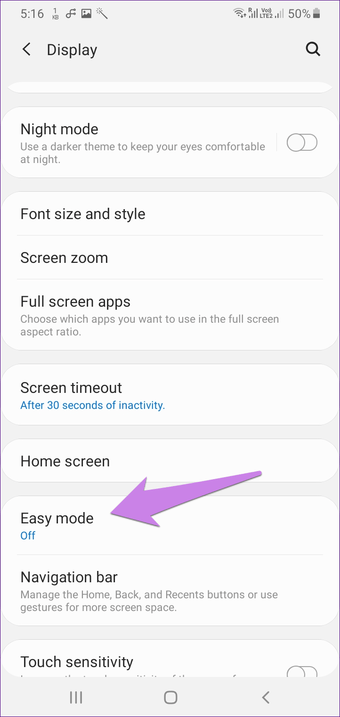
Langkah 3: Pilih mode Mudah di layar berikutnya dan ketuk Terapkan. Tekan tombol beranda untuk melihat perubahan.
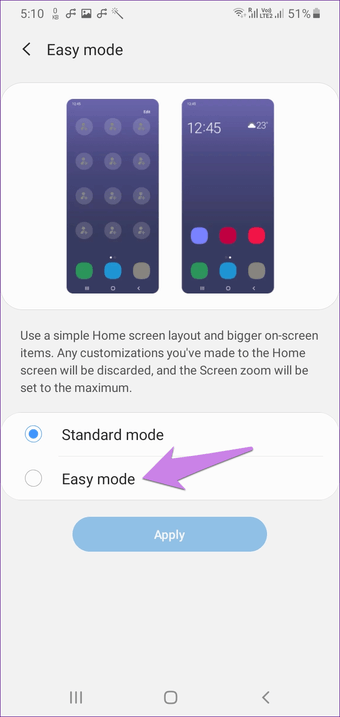
Jika Anda ingin menonaktifkannya, ulangi langkah 1-3. Pilih mode Standar dan tekan Terapkan.
Kapan Menggunakan Mode Mudah
Jika Anda adalah pengguna ponsel cerdas pro, mode Mudah akan terasa seperti kekecewaan. Itu karena itu bukan untukmu. Mode mudah menargetkan orang tua atau kakek nenek yang tidak terlalu terbiasa dengan teknologi, terutama orang dengan masalah penglihatan yang membutuhkan ikon dan teks besar.
Untuk pengguna seperti itu, mode Mudah akan terasa seperti berkah berkah karena tidak berantakan dan menawarkan fitur yang diperlukan di layar beranda. Jadi jika Anda berpikir untuk memberikan smartphone kepada orang tua Anda yang tidak akan membingungkan mereka, ponsel Samsung akan menjadi pilihan yang baik.
Selanjutnya: Mode Praktis tidak mengubah ukuran keyboard. Jika Anda mencari keyboard dengan tombol besar, periksa koleksi curated kami.




![iFont (Pakar Font) v5.9.8.5 giveaway [Latest]](http://iunlocked.org/wp-content/uploads/2020/04/iFont-Expert-pa-typsnitt-v5.9.8.5-Donera-Latest.png)